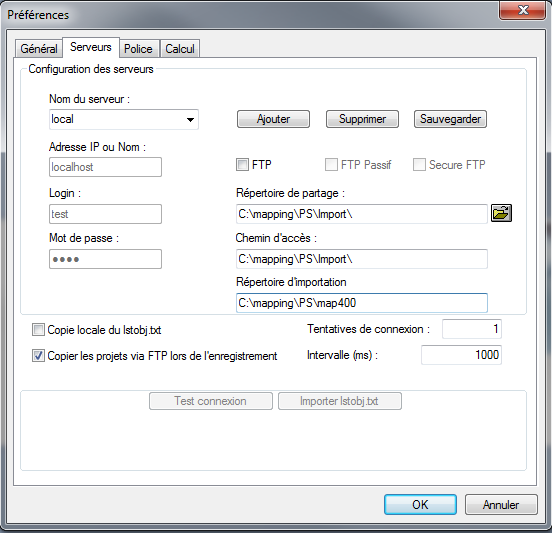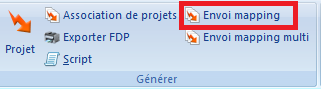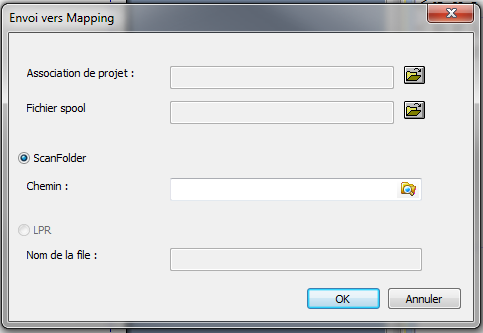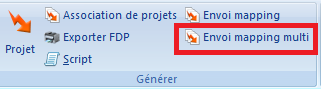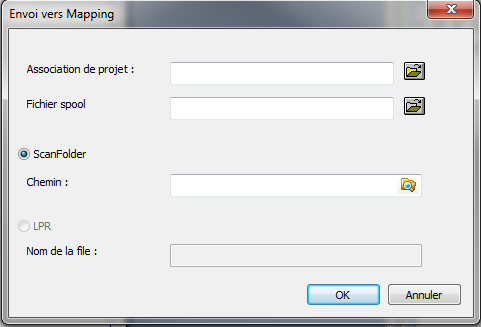M-Designer Impression directe
Sommaire
Objectif
Cet article a pour but de permettre l’impression directe de documents depuis M-Designer via le serveur de traitement M-PS. Les maquettes et fichiers d'entrée sélectionnés seront automatiquement traités pour produire un document en conditions réelles.
Configuration
Pour utiliser cette fonctionnalité, il faut tout d’abord configurer le répertoire d’import dans la fenêtre « Préférences / Serveurs ». Pour une installation standard de M-PS sur Windows, ce chemin devrait être « C:\Mapping\MappingWindows\map400 » (Image 1).
Si le serveur est contacté via FTP, un chemin FTP vers le répertoire map400 doit être utilisé.
Génération simple
Le processus de génération simple peut être utilisé avec toutes les maquettes ouvertes dans M-Designer. Le fichier spool utilisé par la maquette sera utilisé par le processus et il est obligatoire. Pour lancer le processus, cliquez sur le bouton ‘Envoi mapping’ (Image 2).
Un clic sur ce bouton ouvre l’interface de configuration de l’envoi (Image 3).
En fonction de la configuration, le champ “chemin” du ScanFolder ou le nom de la file LPR sont à remplir.
Accès classique
Dans ce mode, les fichiers du serveur sont accessibles localement ou depuis un partage réseau. Le champ permettant la saisie d’un chemin vers le répertoire d’un ScanFolder est le seul disponible.
Accès FTP
Dans ce mode, les fichiers du serveur sont accessibles via FTP. Il est possible de choisir entre les modes ScanFolder et LPR.
Mode ScanFolder
Dans ce mode, le chemin FTP vers le dossier du répertoire à scanner doit être défini.
Mode LPR
Dans ce mode, le nom d’une file LPR doit être défini. L’adresse du serveur, configurée dans le panneau des préférences, est utilisée pour communiquer avec le serveur.
Génération multi-séquences
La génération multi-séquences peut être réalisée pour chaque association de projets.
Pour lancer le processus, cliquez sur le bouton 'Envoi mapping multi' (Image 4).
Un clic sur ce bouton ouvre l’interface de configuration de l’envoi (Image 5).
Dans cette interface, il faut choisir une association de projets (.mpa) et un fichier .xml, .pag ou .txt. En fonction de la configuration, les champs chemin du scanFolder ou nom de la file LPR sont à remplir.
Accès classique
Dans ce mode, les fichiers du serveur sont accessibles localement ou depuis un partage réseau. Le chemin vers le répertoire d’un ScanFolder est le seul champ actif.
Accès FTP
Dans ce mode, les fichiers du serveur sont accessibles via FTP. Il est possible de choisir entre les modes ScanFolder ou LPR.
Mode ScanFolder
Dans ce mode, un chemin FTP vers un répertoire à scanner doit être spécifié.
Mode LPR
Dans ce mode, le nom d’une file LPR doit être défini. L’adresse du serveur, configurée dans le panneau des préférences, est utilisée pour communiquer avec le serveur.